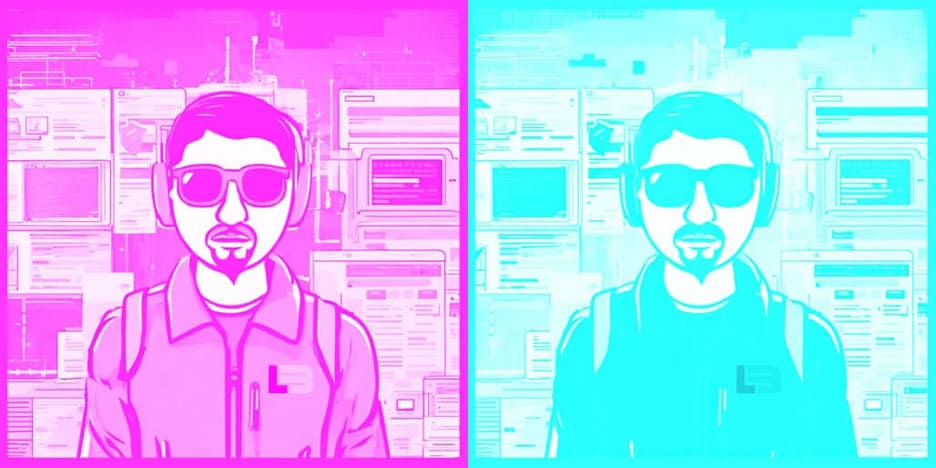
Instalar phpMyAdmin es una de las tareas fundamentales para cualquier administrador de servidores que trabaje con bases de datos MySQL o MariaDB. phpMyAdmin es una herramienta basada en web que facilita la administración de bases de datos, permitiendo ejecutar consultas SQL, gestionar usuarios y realizar copias de seguridad de una manera sencilla y visual. En este artículo, te guiaremos a través del proceso de instalación y configuración de phpMyAdmin en un servidor Ubuntu.
Antes de comenzar a instalar phpMyAdmin, asegúrate de que tu servidor esté actualizado y que Apache, MySQL o MariaDB, y PHP estén correctamente instalados.
Si necesitas realizar tu configuración inicial de tu servidor recomendamos comenzar por nuestra guía de como instalar Apache con MySQL en un entorno Ubuntu.
Paso 1: Instalar phpMyAdmin
sudo apt install phpmyadmin
Durante la instalación, se te pedirá que selecciones el servidor web que se configurará automáticamente para ejecutar phpMyAdmin. Selecciona Apache2 y continúa.
También se te solicitará configurar una base de datos para phpMyAdmin utilizando dbconfig-common. Selecciona «Sí» y proporciona una contraseña segura para el usuario administrador de phpMyAdmin cuando se te pida.
Paso 2: Configurar Apache para phpMyAdmin
Después de instalar phpMyAdmin, debes asegurarte de que Apache esté configurado para servir el directorio de phpMyAdmin. Para hacer esto, habilita el módulo rewrite y reinicia Apache:
sudo a2enmod rewrite
sudo systemctl restart apache2Una vez completada la instalación y configuración, puedes acceder a phpMyAdmin desde tu navegador web ingresando la URL http://tu_dominio/phpmyadmin o http://tu_ip/phpmyadmin. Ingresa con las credenciales de tu base de datos para comenzar a gestionar tus bases de datos a través de la interfaz web de phpMyAdmin.
Extra: personalización de acceso a phpmyadmin
Si necesitas acceder a phpMyAdmin desde una dirección URL más personalizada, puedes crear un alias en el archivo de configuración de Apache. Abre el archivo de configuración del sitio con un editor de texto:
sudo nano /etc/apache2/sites-available/000-default.confAgrega la siguiente línea en el bloque <VirtualHost>:
Alias /phpmyadmin /usr/share/phpmyadmin
Guarda los cambios y reinicia Apache:
sudo systemctl restart apache2
Instalar phpMyAdmin en Ubuntu es un proceso relativamente sencillo, pero requiere ciertos pasos para asegurarse de que esté configurado de manera segura. Siguiendo esta guía, podrás instalar y configurar phpMyAdmin correctamente, permitiéndote gestionar tus bases de datos con facilidad. Recuerda siempre mantener tu instalación de phpMyAdmin actualizada y revisar regularmente las configuraciones de seguridad.

Alejandro L. Jaramillo
CEO de Limónbyte
Ingeniero de Sistemas, Magister en Gerencia mención sistemas de la Información
Desarrollador de Software, SCRUM Master, Experto en Soluciones GNU/Linux
instagram.com/ingalejaramillo